
Gmail은 그렇지 않은 경우를 제외하고는 훌륭하게 작동합니다. 이 이메일 제공업체를 통해 이메일을 보내는 데 문제가 있는 경우 서비스가 다운되었는지 또는 웹 브라우저나 앱에 문제가 있는지 확인하세요. 데스크톱 컴퓨터, iPhone 및 Android 휴대폰에서 Gmail의 발신 이메일 문제를 해결하는 데 사용할 수 있는 몇 가지 솔루션이 있습니다.
Gmail이 이메일을 보내지 못하는 몇 가지 이유는 인터넷 연결 문제, 입력한 수신자 이메일 주소가 유효하지 않음, 웹 브라우저 캐시 손상, 휴대전화의 Gmail 앱 문제 등입니다.
데스크톱과 모바일 모두에서
데스크톱 컴퓨터에서든 휴대폰에서든 다음 팁을 따라 Gmail 이메일 문제 해결 하세요.
인터넷 연결을 확인하세요.
Gmail이 이메일을 보내지 않는 경우 인터넷 연결이 활성화되어 있고 안정적인지 확인하세요. 연결이 비활성 상태이면 Gmail이 회사 이메일 서버와 연결을 설정하지 못하여 발신 이메일을 보낼 수 없습니다.
기기에서 웹 브라우저를 열고 사이트를 로드하여 인터넷 연결을 확인할 수 있습니다. 사이트가 로드되면 인터넷 연결이 작동하는 것입니다. 이 경우 다음 문제 해결 팁을 사용하십시오. 웹 브라우저가 사이트를 로드하지 못하는 경우 너의 연결이 범인이다. 이 경우 라우터를 다시 시작하거나 기기를 재부팅하거나 네트워크 어댑터 문제 해결 인터넷 서비스 제공업체(ISP)에 문의하세요.
Gmail이 다운되었는지 확인
인터넷 연결이 작동하는지 확인한 후 Gmail 서버가 다운되었는지 확인하세요. 이것이 이메일을 보낼 수 없는 이유일 수 있습니다.
DownDetector 사이트의 Gmail 페이지 를 방문하면 서버가 다운되었는지 확인할 수 있습니다. 이 사이트는 온라인 서비스에 문제가 있는지 알려줍니다.
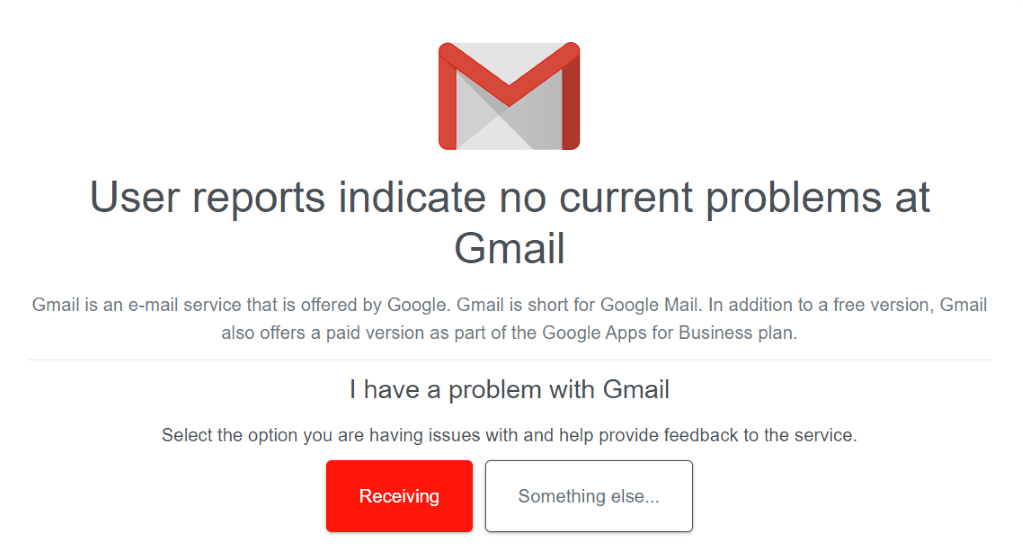
사이트에서 Gmail이 다운되었다고 표시되면 Google에서 서버를 다시 복구할 때까지 기다리세요.
수신자의 이메일 주소를 확인하세요
Gmail(다른 모든 이메일 제공업체와 마찬가지로)에서 이메일을 보내려면 유효한 이메일 주소가 필요합니다. 받는 사람필드에 입력한 이메일 주소가 올바르고 정확한지 확인하세요. 필요한 경우 보내기 버튼을 누르기 전에 이메일 주소를 수정하세요.
다른 매체를 사용하여 귀하에게 이메일 주소를 제공한 사람에게 이메일을 보내는 경우 이메일 주소가 올바른지 다시 확인하도록 요청하세요. 유효하지 않거나 잘못 입력된 이메일 주소로 인해 이메일을 보낼 수 없을 수도 있습니다..
데스크톱에서
Windows, Mac, Linux 또는 Chromebook 컴퓨터를 사용하는 경우 다음 문제해결 팁이 Gmail 문제를 해결하는 데 도움이 됩니다.
지우기 웹 브라우저의 캐시
웹 브라우저의 캐시가 손상되어 Gmail 사이트가 예상대로 로드되지 않을 수 있습니다. 결과적으로 이메일을 보낼 수 없게 됩니다. 이 경우 웹 브라우저의 캐시 파일을 지우면 문제가 해결됩니다.
Chrome, Firefox, Edge, Safari 등 다양한 웹 브라우저에서 캐시를 지우는 방법 에 대한 가이드가 있으므로 해당 가이드를 확인하여 프로세스 수행 방법을 알아보세요.
Gmail 계정에서 로그아웃했다가 다시 로그인
사소한 로그인 세션 문제로 인해 Gmail에서 이메일을 보내지 못할 수도 있습니다. 이 경우 문제를 해결하려면 로그아웃 Gmail 계정으로 다시 로그인하세요. 다시 로그인하려면 Gmail 로그인 세부정보가 필요하므로 잘 보관하세요.
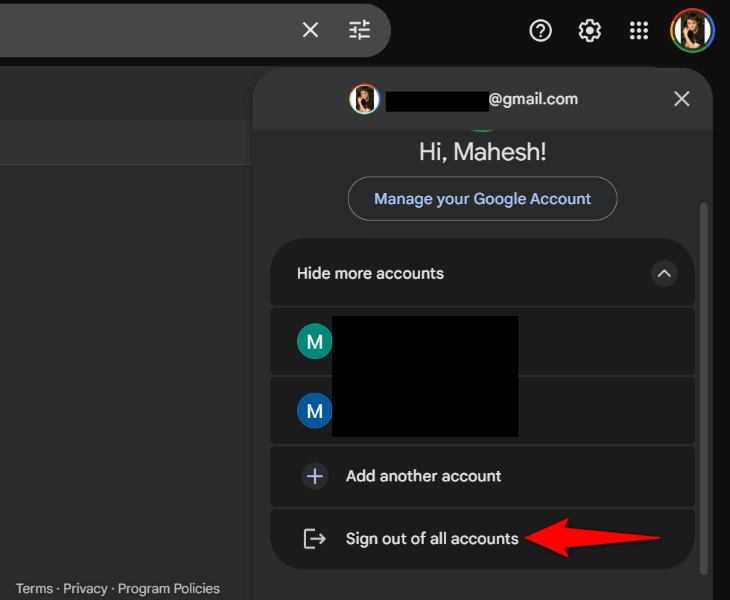
다른 웹 브라우저 사용
범위>문제가 지속되면 다른 웹 브라우저를 사용하세요 Gmail 이메일을 보낼 수 있는지 확인하세요. 이는 현재 웹 브라우저에 문제가 있는지 확인하는 데 도움이 됩니다.
예를 들어 Chrome을 사용하는 경우 Firefox를 열고 Gmail로 이메일을 보낼 수 있는지 확인하세요. 가능하다면 이전 웹 브라우저에 결함이 있을 가능성이 높습니다. 여전히 이메일을 보낼 수 없다면 새로 실행한 웹 브라우저에 문제가 있을 수 있습니다. 두 경우 모두 웹 브라우저의 저장된 데이터 지우기 을 클릭하고 문제가 해결되었는지 확인하세요. 웹 브라우저를 기본 설정으로 재설정 을 통해 문제를 해결할 수도 있습니다.
iPhone 및 Android의 경우
iPhone 또는 Android 휴대전화를 사용하는 경우 다음 해결 방법을 사용하면 Gmail이 이메일을 보내지 못하는 문제를 해결하는 데 도움이 됩니다.
공식 Gmail 사용 앱
타사 이메일 클라이언트에서 Gmail 사용 님이 Outlook을 좋아한다면 아이폰 또는 기계적 인조 인간 용 공식 Gmail 앱으로 전환하여 이메일을 보낼 수 있는지 확인해 보세요. 타사 이메일 클라이언트에 문제가 발생하여 이메일을 보내지 못할 수 있습니다.
Gmail 앱 업데이트.
공식 Gmail 앱을 사용하는 경우 앱이 최신 상태인지 확인하세요. 휴대폰에 버그가 있을 수 있는 이전 앱 버전이 있을 수 있습니다. 이 경우 앱 업데이트해 줘 만 투자하면 문제가 해결됩니다.
iPhone의 경우
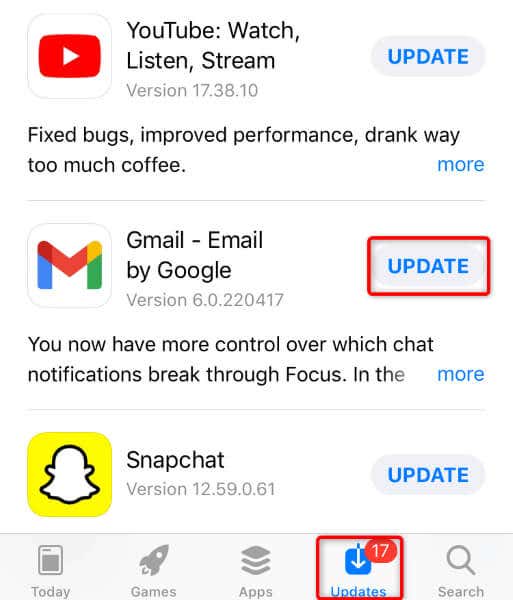
Android의 경우
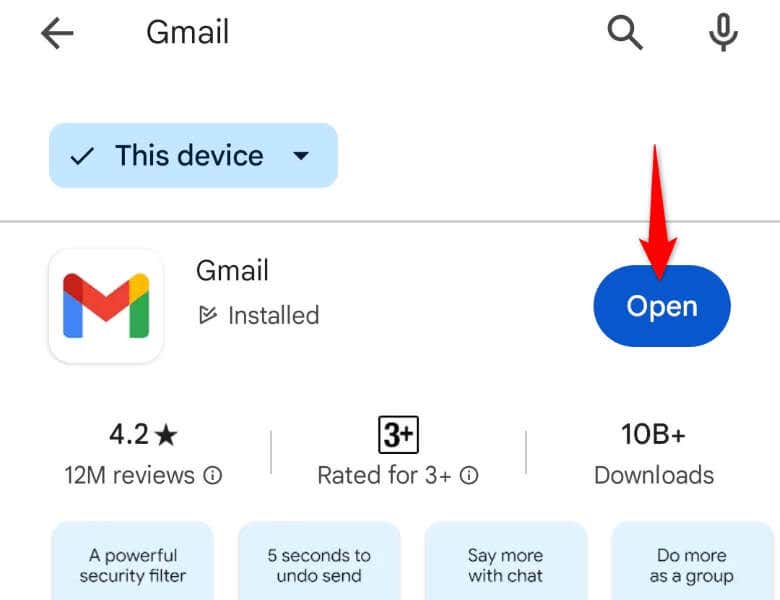
Android에서 Gmail 캐시 지우기
문제가 지속되면 Android 휴대전화에서 Gmail 앱의 캐시 파일을 삭제하세요.. 이렇게 하면 앱의 임시 파일이 삭제되어 때로는 많은 앱 문제를 해결하는 데 도움이 됩니다. 이 절차는 Android 휴대폰에서만 수행할 수 있습니다.
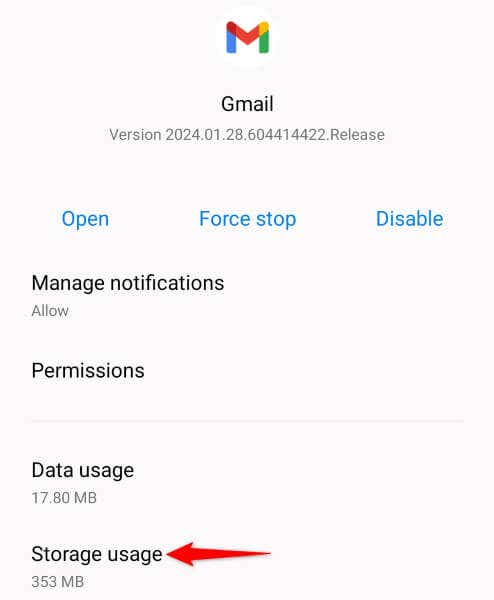
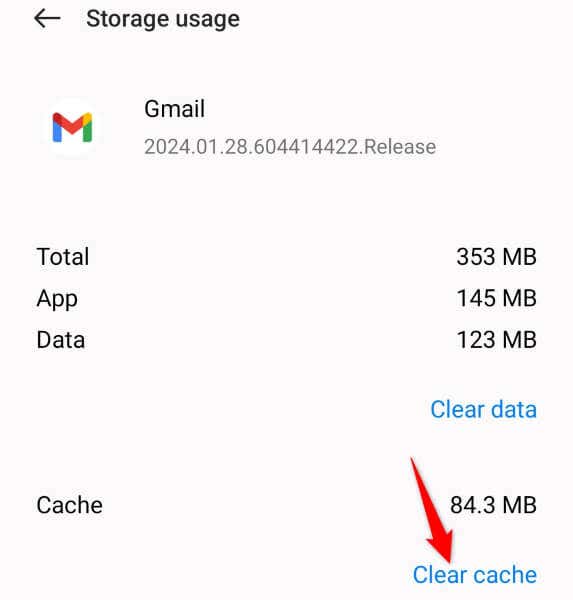
Gmail 제거 및 재설치
아무것도 해결되지 않으면 최후의 수단은 휴대전화에서 Gmail 앱을 제거하고 다시 설치하는 것입니다. 이렇게 하면 기존 앱 파일이 모두 삭제되며, 그 중 일부에는 결함이 있을 수 있습니다. 다시 로그인하면 앱에서 이메일을 다시 동기화할 수 있으므로 앱 삭제 인 경우에도 이메일 데이터가 손실되지 않습니다.
Gmail은 대부분의 Android 휴대전화에 기본으로 포함된 앱이므로 휴대전화에서는 앱을 제거할 수 없습니다 일 가능성이 높습니다. 이 경우 문제를 해결하려면 앱을 비활성화했다가 다시 활성화하면 됩니다.
iPhone의 경우
Android의 경우
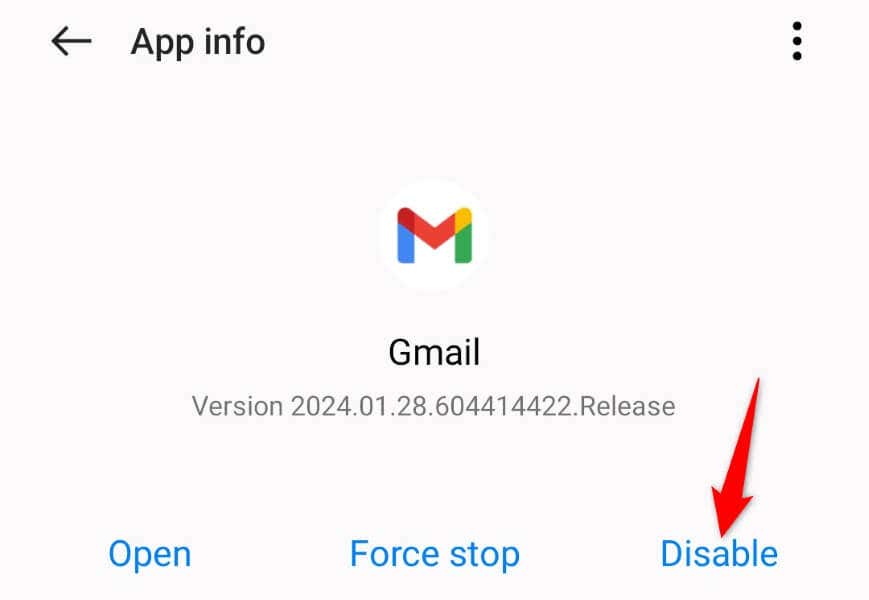 .
.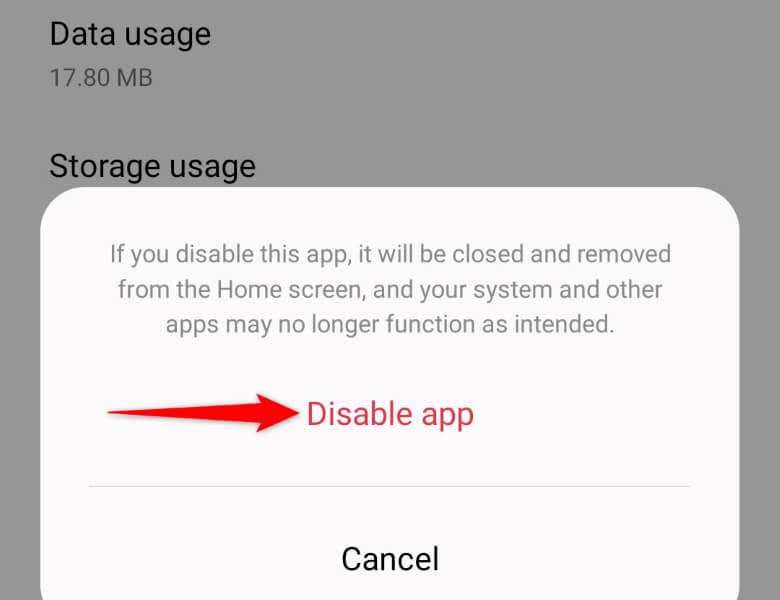
Gmail을 사용하여 문제 없이 이메일을 보내세요범위>
Gmail의 이메일 문제 은 드물지만 이 문제가 발생하는 경우 위의 방법을 사용하면 문제를 해결하는 데 도움이 됩니다. 대부분의 경우 문제를 해결하고 즐겨 사용하는 이메일 제공업체와 이메일 교환을 시작할 수 있게 해주는 간단한 조정입니다. 행운을 빌어요!.